Flytta Azure Event Grid-domäner till en annan region
Den här artikeln beskriver den rekommenderade metoden, riktlinjerna och metoderna för att flytta Event Grid-domäner till en annan region.
Det finns olika orsaker till varför du kanske vill flytta dina befintliga Azure-resurser från en region till en annan. Du kanske vill:
- Dra nytta av en ny Azure-region.
- Distribuera endast funktioner eller tjänster som är tillgängliga i specifika regioner.
- Uppfylla interna policy- och styrningskrav.
- Justera med företagsfusioner och förvärv
- Uppfylla kapacitetsplaneringskraven.
De övergripande stegen är:
Exportera domänresursen till en Azure Resource Manager-mall.
Viktigt!
Domänresursen och ämnena i domänen exporteras till mallen. Prenumerationer på domänämnen exporteras inte.
Använd mallen för att distribuera domänen till målregionen.
Skapa prenumerationer för domänämnen manuellt i målregionen. När du exporterade domänen till en mall i den aktuella regionen exporteras inte prenumerationer för domänämnen. Så skapa dem när domän- och domänämnena har skapats i målregionen.
Verifiera distributionen. Skicka en händelse till ett domänavsnitt i domänen och kontrollera att händelsehanteraren som är associerad med prenumerationen anropas.
Om du vill slutföra flytten tar du bort domänen från källregionen.
Förutsättningar
- Kontrollera att Event Grid-tjänsten är tillgänglig i målregionen. Läs Produkttillgänglighet per region.
Förbereda
Kom igång genom att exportera en Resource Manager-mall för domänen.
Logga in på Azure-portalen.
I sökfältet skriver du Event Grid-domäner och väljer Event Grid-domäner i resultatlistan.
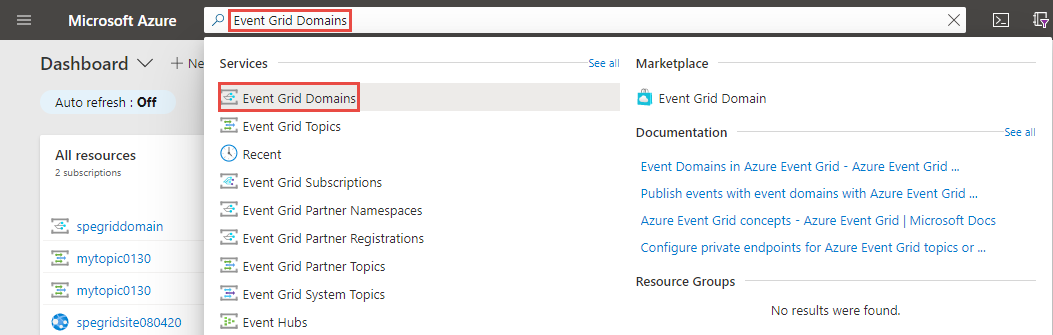
Välj den domän som du vill exportera till en Resource Manager-mall.
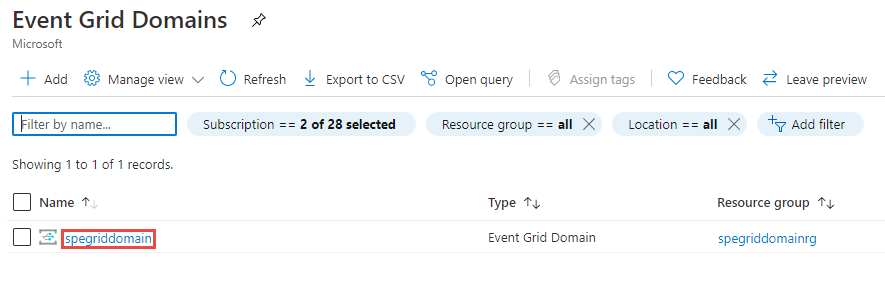
På sidan Event Grid-domän väljer du Exportera mall under Inställningar på den vänstra menyn och väljer sedan Ladda ned i verktygsfältet.
Viktigt!
Domän- och domänämnen exporteras. Prenumerationer för domänämnen exporteras inte. Därför måste du skapa prenumerationer för domänämnen när du har flyttat domänämnen.
Leta upp den .zip fil som du laddade ned från portalen och packa upp filen till valfri mapp. Den här zip-filen innehåller JSON-filer för mallar och parametrar.
Öppna template.json i valfri redigerare.
Uppdatera
locationför domänresursen till målregionen eller platsen. Information om hur du hämtar platskoder finns i Azure-platser. Koden för en region är regionnamnet utan blanksteg, tillwestusexempelWest USlika med ."type": "Microsoft.EventGrid/domains", "apiVersion": "2020-06-01", "name": "[parameters('domains_spegriddomain_name')]", "location": "westus",Spara mallen.
Omdistribuera
Distribuera mallen för att skapa domän- och domänämnena i målregionen.
- I Azure-portalen väljer du Skapa en resurs.
- I Sök på Marketplace skriver du malldistribution och trycker sedan på RETUR.
- Välj Malldistribution.
- Välj Skapa.
- Välj alternativet för att skapa din egen mall i redigeringsprogrammet.
- Välj Läs in fil och följ sedan anvisningarna för att läsa in den template.json fil som du laddade ned i det sista avsnittet.
- Spara mallen genom att välja Spara .
- Följ dessa steg på sidan Anpassad distribution :
Välj en Azure-prenumeration.
Välj en befintlig resursgrupp i målregionen eller skapa en.
För Region väljer du målregionen. Om du har valt en befintlig resursgrupp är den här inställningen skrivskyddad.
För domännamnet anger du ett nytt namn för domänen.
Välj Granska + skapa.
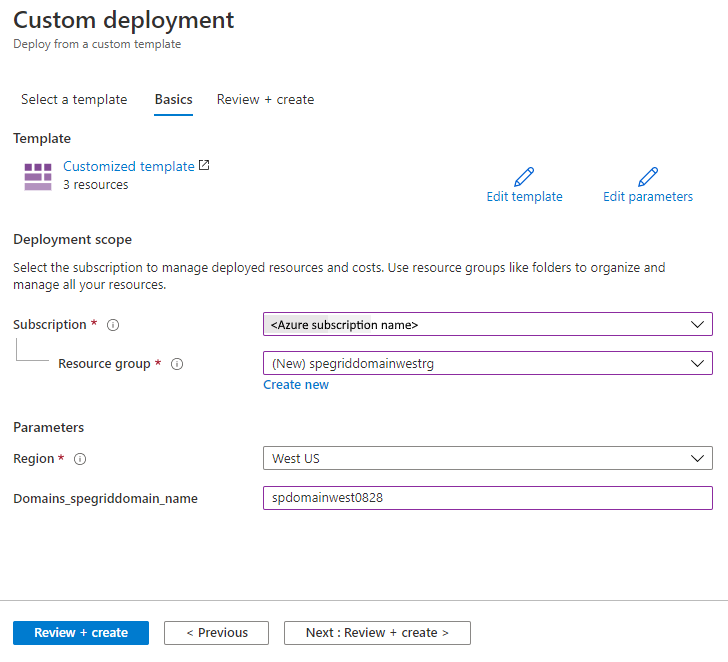
När valideringen av mallen har slutförts väljer du Skapa längst ned på sidan för att distribuera resursen.
När distributionen har slutförts väljer du Gå till resursgrupp för att navigera till resursgruppssidan. Bekräfta att det finns en domän i resursgruppen. Välj domänen. Bekräfta att det finns domänämnen i domänen.
Ta bort eller rensa
Om du vill slutföra flytten tar du bort domänen i källregionen.
Om du vill börja om tar du bort domänen i målregionen och upprepar stegen i avsnitten Förbered och återskapa i den här artikeln.
Så här tar du bort en domän med hjälp av Azure Portal:
- I sökfönstret överst i Azure Portal skriver du Event Grid-domäner och väljer Event Grid-domäner från sökresultat.
- Välj den domän som ska tas bort och välj Ta bort i verktygsfältet.
- På bekräftelsesidan anger du namnet på resursgruppen och väljer Ta bort.
Ta bort resursgruppen som innehåller domänen med hjälp av Azure Portal:
- I sökfönstret överst i Azure Portal skriver du Resursgrupper och väljer Resursgrupper i sökresultat.
- Välj den resursgrupp som ska tas bort och välj Ta bort i verktygsfältet.
- På bekräftelsesidan anger du namnet på resursgruppen och väljer Ta bort.
